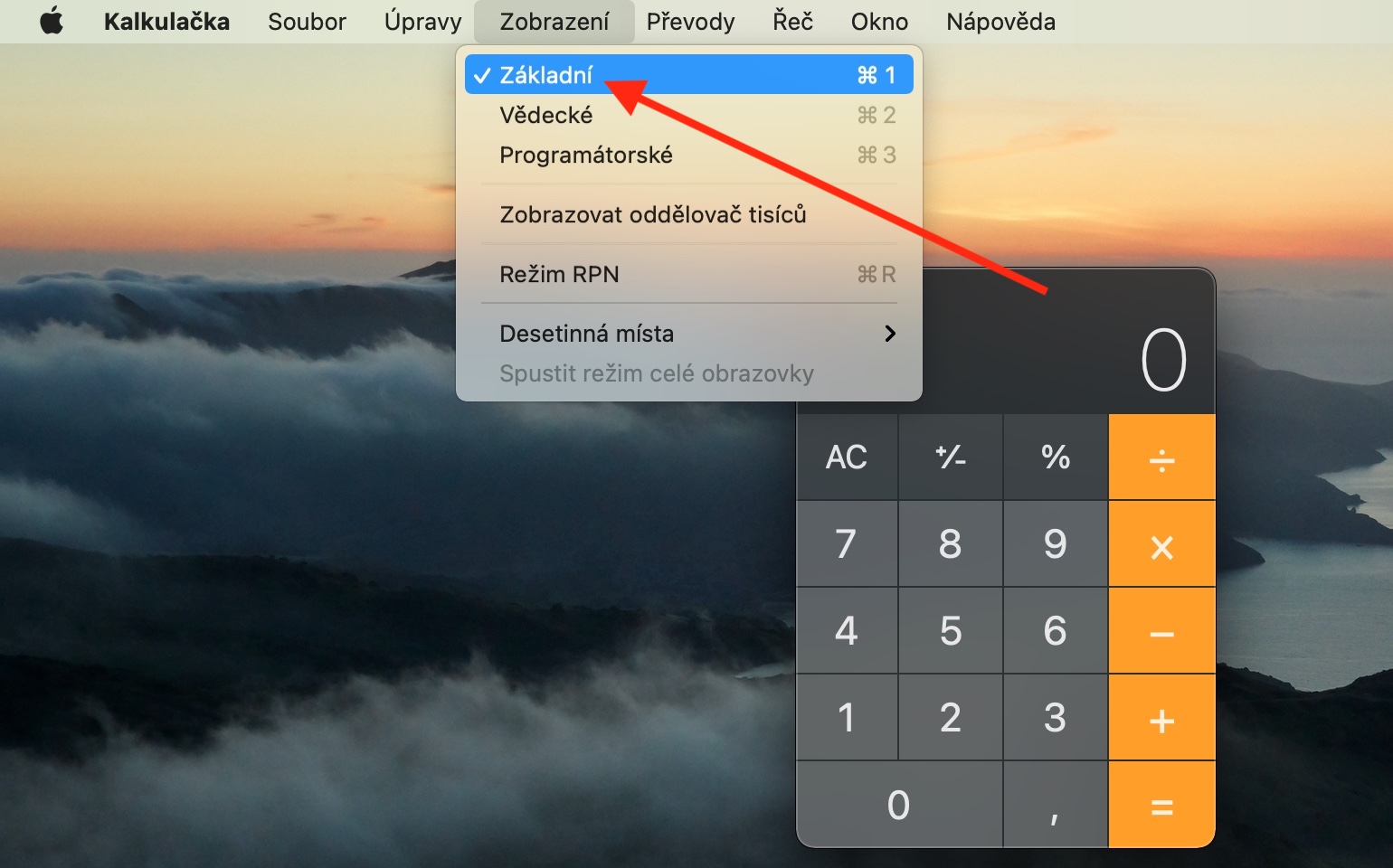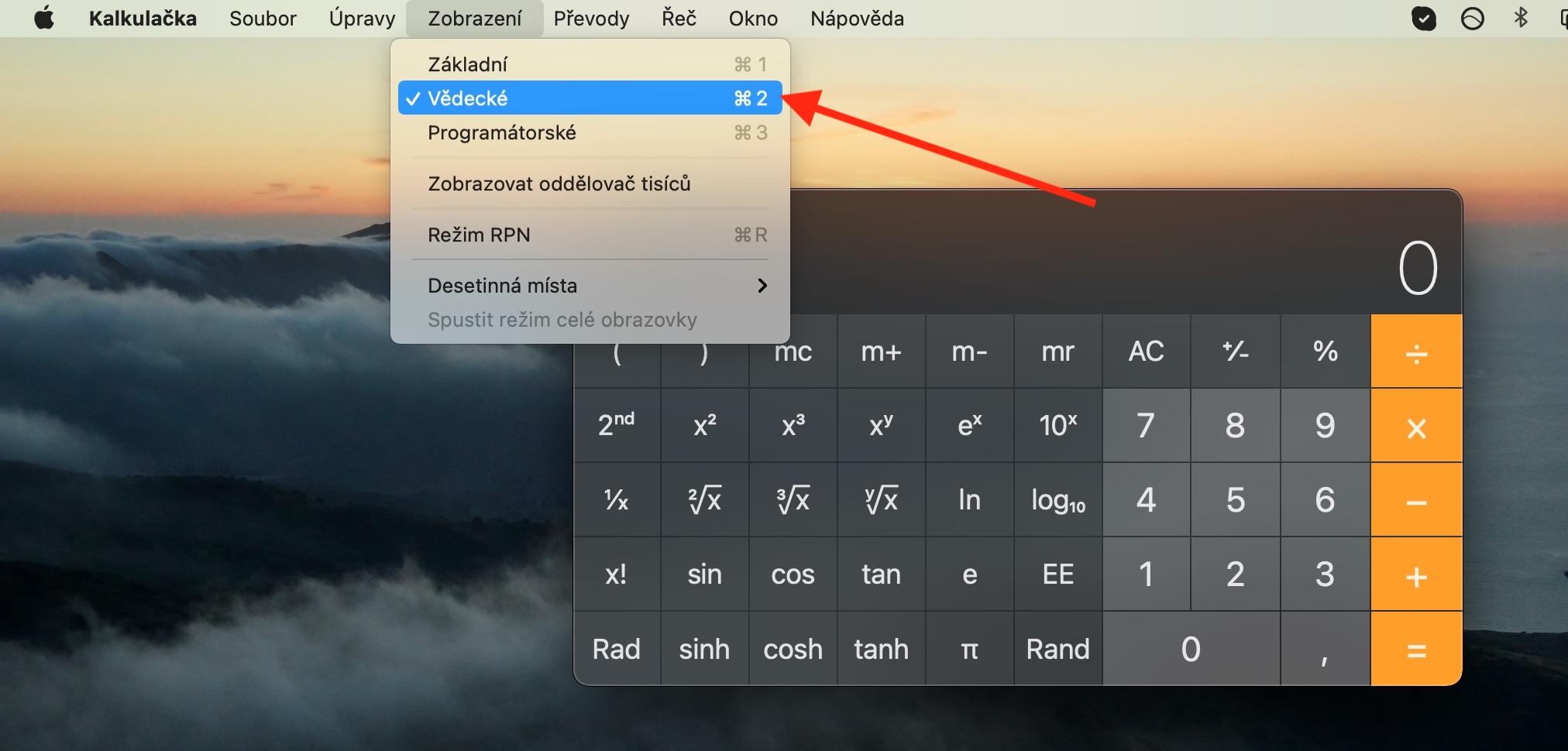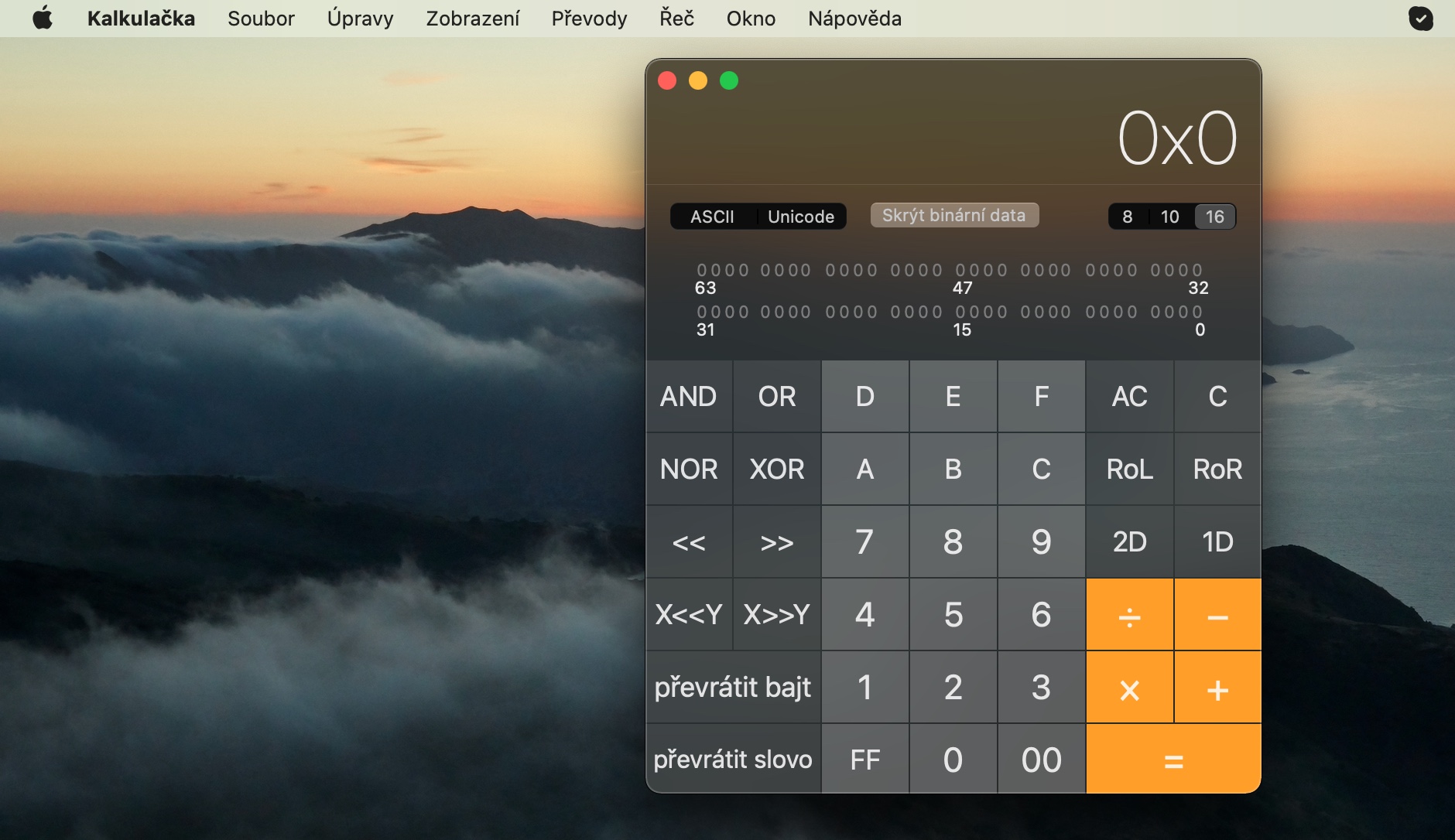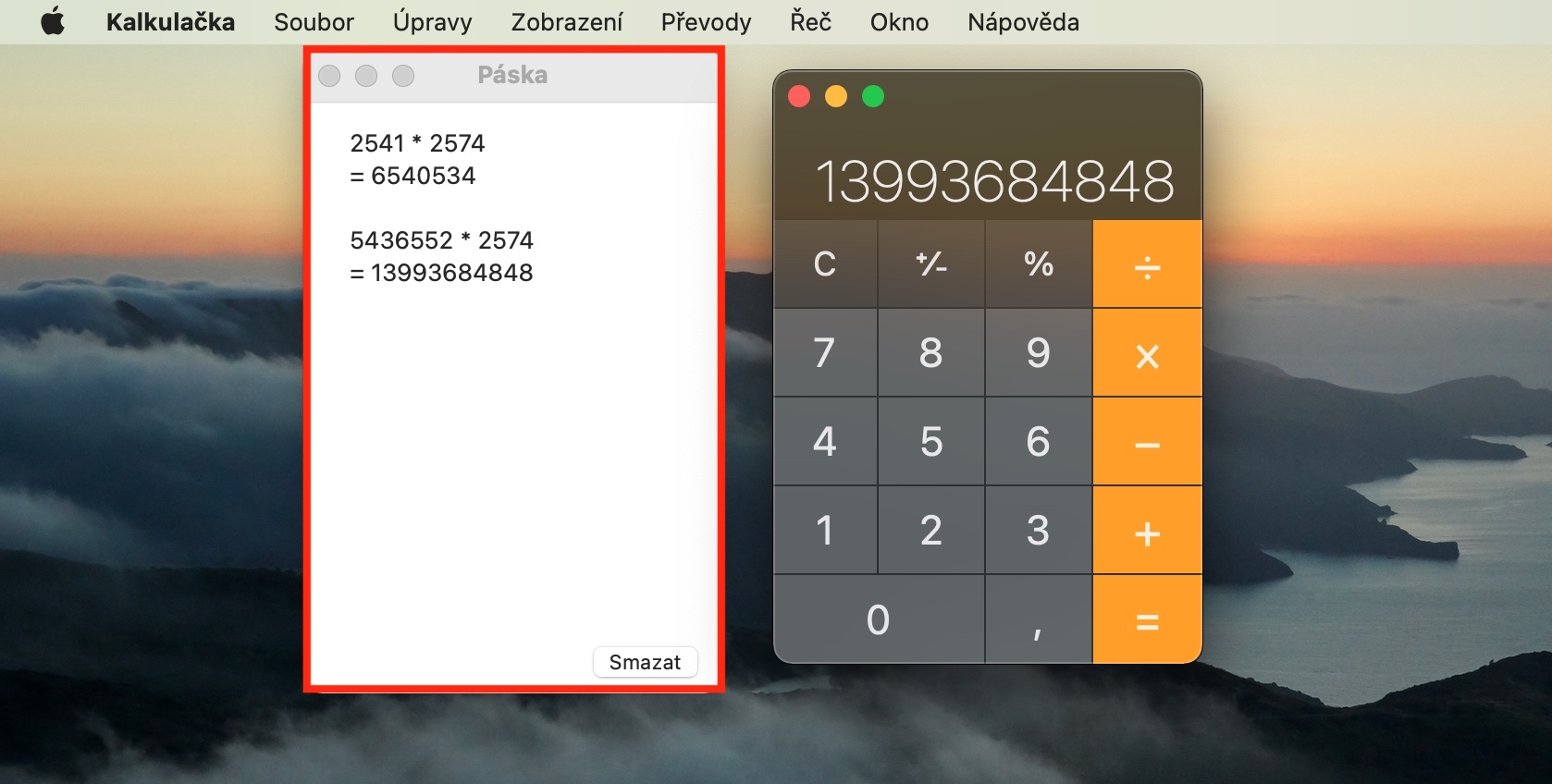မူရင်း Apple အက်ပ်များပေါ်တွင် ကျွန်ုပ်တို့၏ ပုံမှန်စီးရီးများ၏ ယနေ့ထည့်သွင်းမှုသည် တိုတောင်းပြန်ပါသည်။ ၎င်းတွင်၊ ကျွန်ုပ်တို့သည် Mac ရှိ မူရင်းဂဏန်းတွက်စက်ကို အာရုံစိုက်မည်ဖြစ်ပြီး ၎င်းတွင် အခြေခံနှင့် ပိုမိုအဆင့်မြင့်သော တွက်ချက်မှုများကို လုပ်ဆောင်ပုံနှင့် ၎င်းကို တတ်နိုင်သမျှ ထိရောက်အောင် မည်သို့လုပ်ဆောင်ရမည်ကို ဖော်ပြပါမည်။
အဲဒါဖြစ်နိုင်တယ်။ မင်းကို စိတ်ဝင်စားတယ်။

အခြေခံ၊ သိပ္ပံနည်းကျနှင့် ပရိုဂရမ်မာ၏ဂဏန်းတွက်စက်အဖြစ် Mac တွင် မတူညီသောမုဒ်သုံးမျိုးဖြင့် သင်အသုံးပြုနိုင်ပါသည်။ မုဒ်များအကြား ပြောင်းရန်၊ သင့် Mac မျက်နှာပြင်၏ ထိပ်ရှိ ကိရိယာဘားရှိ View ကို နှိပ်ပြီး သင်အလိုရှိသော ရွေးချယ်မှုကို ရွေးချယ်ပါ။ ယူနစ်များကိုပြောင်းလဲရန် Mac တွင် မူရင်းဂဏန်းတွက်စက်ကို အသုံးပြုလိုပါက၊ ၎င်းတွင် မူရင်းတန်ဖိုးကို ဦးစွာထည့်သွင်းပါ၊ ထို့နောက် မျက်နှာပြင်၏ထိပ်ရှိ ကိရိယာဘားမှ Convert ကိုရွေးချယ်ပြီး လိုချင်သောအမျိုးအစားကို ရွေးချယ်ပါ။ ရလဒ်များကို ပတ်ရန်၊ အပေါ်ဘားရှိ Display -> Decimal Places ကို နှိပ်ပြီး လိုချင်သော နံပါတ်ကို ရွေးချယ်ပါ။ RPN တွင် ရှုပ်ထွေးသော တွက်ချက်မှုများကို ထည့်သွင်းရန် စခရင်၏ ထိပ်ရှိ ကိရိယာဘားရှိ View -> RPN Mode ကို နှိပ်ပါ။
ဂဏန်းပေါင်းစက်ပေါ်ရှိ တွက်ချက်မှုရလဒ်ကို လိုချင်သောပုံစံဖြင့် မပြသပါက၊ ဖန်သားပြင်အောက်ရှိ သင့်လျော်သောကီးကို နှိပ်ခြင်းဖြင့် octal၊ ဒဿမ သို့မဟုတ် ဆဋ္ဌမကိန်းပုံစံသို့ ပြောင်းနိုင်သည်။ ပရိုဂရမ်မာ၏ ဂဏန်းတွက်စက်မှ ရလဒ်တွင် ဒသမနေရာများကို မပြသပါက၊ View -> Basic သို့မဟုတ် View -> Scientific မျက်နှာပြင်၏ ထိပ်ရှိ ဘားရှိ View ကို နှိပ်ပါ။ ထည့်သွင်းထားသောတန်ဖိုးများကိုစစ်ဆေးရန် Window -> Show Ribbon ကိုနှိပ်ပါ၊ ကော်မာခြားနားချက်ကိုပြသရန် View -> Show Sheet Separator ကိုနှိပ်ပါ။